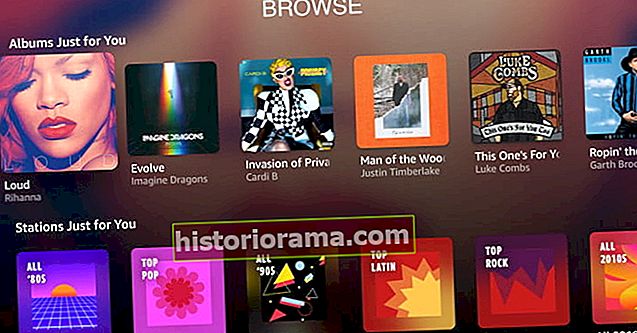Адріан Персер / Флікер
Адріан Персер / Флікер Технологічні компанії часто рекламують свої пристосування та штучки як пристрої, які спростять вам життя, але вони часом викликають власні проблеми. Особливо це стосується ПК, на якому все одно може бути безлад шнурів, обладнання та периферійних пристроїв, які можуть з’їсти ваш простір. Ось як можна прорвати безлад, як самурай, і навести порядок у брудному кабінеті.
Маршрутизація та різання шнура
Навіть базовий домашній ПК зазвичай вводить п’ять і більше шнурів для відстеження, а також часто необхідні додаткові елементи, такі як динаміки та принтети, також додають безладу. Це виглядає погано, і це може ускладнити підключення апаратного забезпечення, оскільки спочатку потрібно пройти шлях через безлад кабелів, щоб знайти відкритий порт.
Однак шнури не повинні дивитись і неприборкані. Прості та недорогі інструменти, такі як виробник етикеток, стяжки на липучках та канатні доріжки, можуть допомогти вам їх організувати. Хоча вони не зникнуть, вони будуть стримані, що набагато рідше спричинить проблеми.
Маршрутизація та комплектування кабелів може бути корисною, але це не завжди допомагає - або допомагає настільки, щоб задовольнити ваші смаки. Ті, хто по-справжньому зневажають дроти, можливо, захочуть повністю від них позбутися, і існує безліч способів це зробити.
Почнемо з клавіатури та миші. Перехід від дротового до бездротового виведе з ладу два кабелі, які, ймовірно, завадять вам на шляху, і це не дорого. Logitech продає бездротові комплекти з клавіатурою та мишею менш ніж за 20 доларів. Ентузіасти, які люблять механічні клавіатури, мають менше варіантів, але є кілька доступних.

Наступним кроком є заміна принтера на бездротову модель. Більшість принтерів тепер мають з’єднання Wi-Fi, включаючи навіть найкращі принтери вартістю до 100 доларів. Бездротовий зв'язок із принтером відрізає додатковий шнур і робить принтер легко доступним для кількох ПК та інтелектуальних пристроїв.
Чи є у вас безліч зовнішніх жорстких дисків, що заплутують вас у своїх кабелях? Не хвилюйтеся - вони також можуть підключатися до бездротової мережі. Багато сучасних маршрутизаторів Wi-Fi мають порт USB, який можна використовувати для підключення зовнішнього диска, який автоматично перетворює його на бездротовий мережевий диск. Крім того, ви можете взяти жорсткий диск Wi-Fi із вбудованою батареєю, хоча вам доведеться часто підключати його до підзарядки.
Все ще відчуваєте божевілля? Підключайтесь до монітора бездротово. Технологія Intel Wi-Di доступна на ноутбуках і настільних ПК і може використовуватися замість HDMI. Спочатку потрібно перевірити сумісність вашої системи, перш ніж купувати адаптер, такий як адаптер бездротового дисплея Microsoft.
Концентратори та доки, о боже
Бездротові мережі чудово зменшують безлад, але, як ви вже помітили, це може бути дорогим вибором, якщо ви спробуєте замінити все. На щастя, є й інший спосіб - скромний, але ефективний USB-концентратор.
Концентратори USB можуть бути чудовими для зарядки кількох портативних пристроїв, а також їх можна використовувати для розширення кількості портів, доступних на ПК, і допомогти організувати системи з великою кількістю USB-сумісних безладів. Просто розмістіть концентратор десь на (або нижче) вашого столу, а потім підключіть до нього пристрої, а не ваш комп’ютер. Це зменшує довжину прогону шнурів і концентрує їх, що робить організацію менш страшною.
Концентратори стали особливо важливими з появою USB Type-C, і хоча реверсивний стандарт є універсальним, він не забезпечує багатьох старих пристроїв Type-A. Концентратори можуть надати вам цю функціональність, одночасно розвантажуючи ваш стіл.

Недоліком цього підходу є потенційна втрата продуктивності. Якщо у вас кілька жорстких дисків, підключених до концентратора, і вони використовуються одночасно, їх швидкість може бути зменшена. Тим не менше, доки ви придбаєте собі хаб, який підтримує найновіші стандарти швидкісного USB, ви не повинні помічати занадто великих скорочень.
Власники ноутбуків повинні розглянути док-станцію, якщо вона доступна для вашої конкретної моделі. Док-станція може поліпшити організацію, забезпечуючи постійну базу, до якої підключені інші периферійні пристрої. Поки шнури все ще існуватимуть, ними буде простіше керувати, оскільки вам більше не доведеться відключати їх від мережі, кожного разу, коли ви виймаєте ноутбук зі свого столу. Док-станції також часто спрямовані до своїх портів у задній частині, а не вправо чи вліво, що забезпечує більш прямий шлях до краю вашого столу.
Змініть підставку монітора
Швидше за все, ваш монітор має просту, статичну підставку. Можливо, це нахиляється - можливо, ні. У будь-якому випадку, ваш монітор, ймовірно, займає простір на робочому столі, який можна використовувати для інших завдань.

Це не повинно бути так. Більшість моніторів постачаються з кріпленням VESA та набором із чотирьох гвинтових отворів, розташованих у коробці на задній панелі. Це може бути використано для приєднання монітора до будь-якого кріплення монітора VESA, включаючи ті, що сильно регулюються.
Піднявши таку підставку, ви зможете зрушити монітор із місця, коли він вам не потрібен, звільнивши місце для оформлення документів, читання чи чогось іншого, для чого ви можете використовувати свій стіл. Вибір регульованої підставки також може мати ергономічні переваги, оскільки ви зможете перенести монітор у точне положення, де вам зручніше користуватися.
Перейдіть на менший робочий стіл
Настільний комп’ютер сам по собі може стати джерелом безладу. Стандартна середня вежа, як правило, має ширину вісім дюймів і довжину від чотирнадцяти до вісімнадцяти дюймів, що є значним слідом. Систему можна розмістити під робочим столом, але це загальне рішення збільшує довжину та складність прокладки шнура.
 Zotac Zotac
Zotac Zotac Перехід на менший робочий стіл може бути корисним, оскільки його можна розмістити там, де випливає з його назви (зверху на вашому столі), що полегшує організацію. Це навіть не обов'язково означає жертвування енергією, оскільки зараз випускається безліч мікрообчислювальних систем, які містять високоякісні процесори і навіть потужні відеокарти та чіпи.
Останній асортимент ПК Zotac є малим, але в той же час підходить як для процесора Intel Core i7, так і для графічного чіпа Nvidia GTX 1080. Існують також спеціально побудовані системи Intel NUC (наступний блок обчислень), які є одними з найменших комплектних ПК навколо. Вони теж мають різні види, включаючи потужні ігрові системи. Для більшої загальнодоступної функціональності може бути достатньо простого Chromebox.
Якщо ви хочете пройти супер-обробку, завжди є ПК з флеш-накопичувачем. Ці не більше, ніж непоганий USB-накопичувач, ці системи підключення і роботи пропонують гідну продуктивність в пакеті, який було б неможливо вважати ще кілька років тому.
Багато маленьких комп'ютерів сумісні з Асоціацією стандартів відеоелектроніки (VESA), що означає, що їх можна приєднати до монітора за допомогою кріплення VESA, повністю приховуючи їх від очей. Це полегшує прокладку кабелів. Вибір цієї опції унеможливить використання підставки VESA для монітора, однак вам доведеться вирішувати між ними. Як правило, ми рекомендуємо підставку для монітора через її ергономічні переваги, але встановлення невеликого ПК до монітора може мати сенс, якщо вам подобається ваша поточна підставка.
Висновок
Як бачите, варіанти упорядкування комп’ютерного простору виходять далеко за рамки організації кабелів. Підключення до бездротової мережі може усунути майже всі шнури, крім тих, що забезпечують живлення, а вибір іншої підставки для монітора або ПК меншого розміру збільшить простір на столі, доступний для інших завдань. Усунення проводів може стати дорогою справою, але це може знадобитися, якщо повзучість шнура зробила ваш робочий стіл марним ні для чого, крім обчислень.